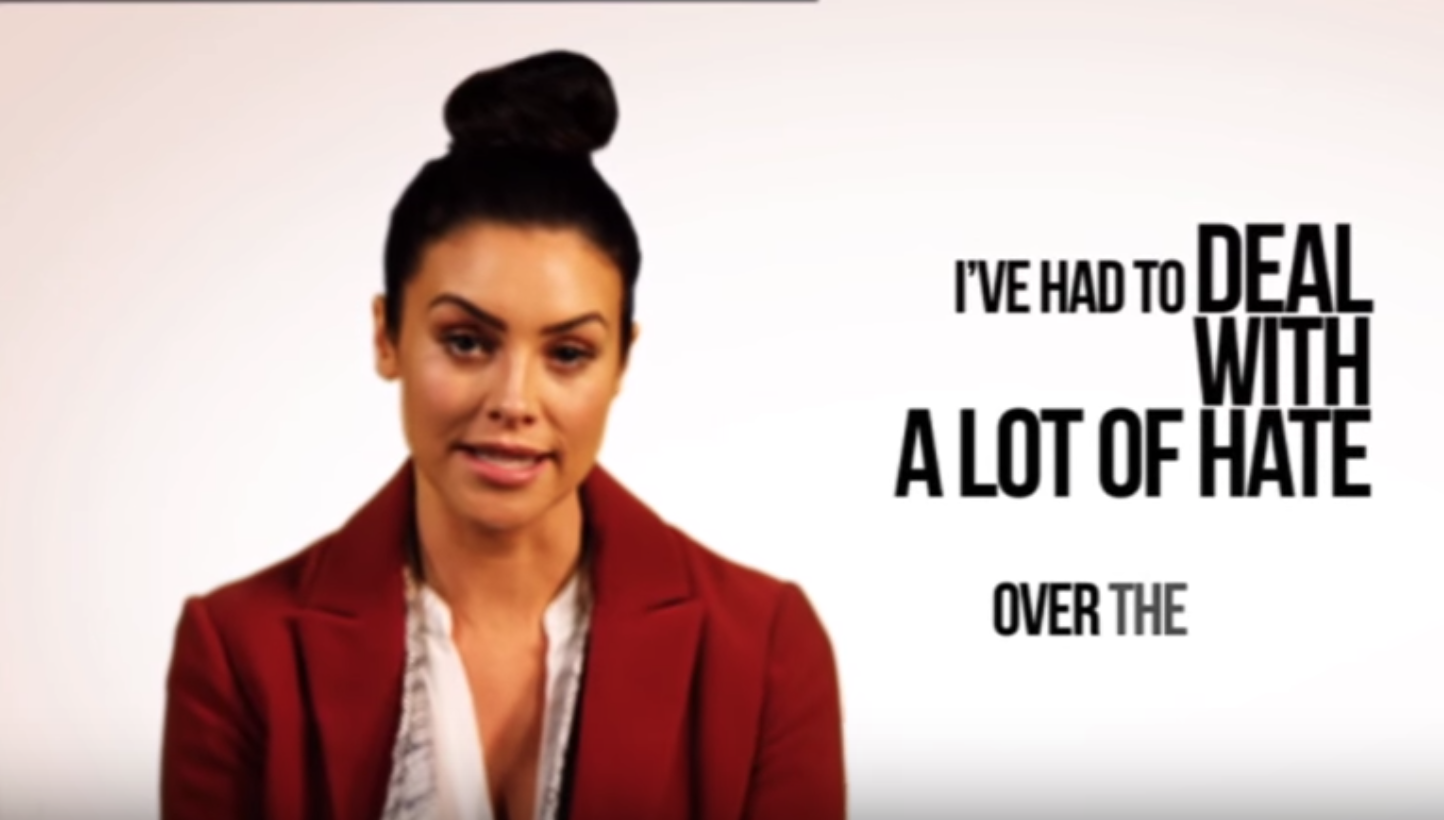Normalmente, quando você inicializa o computador, ele inicia automaticamente lendo o disco rígido interno do computador. No entanto, se você deseja que o computador inicialize a partir de um DVD ou USB, será necessário alterar o ordem de inicialização para listá-los primeiro.
O que é uma sequência de inicialização
Durante o processo de inicialização, o computador verifica se tudo está bem, carrega algum software operacional mínimo e carrega o sistema operacional.
Cada vez que um computador é inicializado, ele passa por uma série inicial de processos, ou sequência de eventos, que é apropriadamente chamada de 'sequência de inicialização'. Durante a sequência de inicialização, o computador verifica a si mesmo para ter certeza de que está tudo bem, ativa os componentes de hardware necessários e carrega o software operacional apropriado e, em seguida, carrega o sistema operacional para que um usuário possa interagir com a máquina.
Também chamada de opções de inicialização ou ordem de inicialização, a sequência de inicialização define quais dispositivos um computador deve verificar para os arquivos de inicialização do sistema operacional e inicialização. Ele também especifica a ordem em que os dispositivos do computador são verificados.
A sequência de eventos na sequência de inicialização é a seguinte:
- Acessando BIOS / ROM: A seqüência de inicialização começa acessando o BIOS do computador em PCs com Windows ou a ROM do sistema em um Macintosh. O BIOS e a ROM contêm instruções básicas que informam ao computador como inicializar.
- A CPU do computador recebeu informações de inicialização: Essas instruções do BIOS / ROM são então passadas para a CPU do computador.
- A memória do computador recebeu informações: A CPU então começa a carregar as informações na RAM do sistema.
- Carregando o sistema operacional: assim que um disco de inicialização ou disco de inicialização válido é encontrado, o computador começa a carregar o sistema operacional na memória do sistema.
- O computador está pronto para uso: Depois que o sistema operacional terminar de carregar, o computador estará pronto para ser usado.
O período da sequência de inicialização pode levar de alguns segundos a vários minutos, dependendo da configuração do computador. Observe que se o sistema estiver inicializando a partir de um CD ou DVD, o tempo de inicialização pode ser significativamente mais longo do que se o computador for inicializado a partir de um disco rígido.
Além disso, se o computador foi desligado inesperadamente, o tempo de inicialização pode aumentar, pois o sistema pode realizar algumas verificações adicionais para se certificar de que tudo está OK.
Qual deve ser a minha sequência de inicialização?
Você pode definir a sequência de inicialização de acordo com a forma como deseja que o computador inicialize. Por exemplo, se você nunca planeja inicializar de uma unidade de disco ou dispositivo removível, o disco rígido deve ser o primeiro dispositivo de inicialização.
Observe que, se você estiver tentando consertar um computador ou reinstalar seu sistema operacional, pode ser necessário alterar a sequência de inicialização. As primeiras seleções de inicialização mais tradicionais para essas tarefas são uma unidade de disco ótico ou uma unidade removível (pen drive).
Você pode alterar a lista de ordem de inicialização e reordená-la na BIOS do computador, conforme mostrado abaixo.
Etapas sobre como alterar a ordem de inicialização do sistema
Você pode alterar a ordem de inicialização do utilitário de configuração do BIOS do seu computador. Para descobrir como basta seguir as etapas abaixo:
Observação : isso pode variar entre diferentes PCs, portanto, as etapas abaixo são apenas para orientação geral. Se você não tiver certeza, verifique com seu fabricante primeiro.
Etapa 1: Entre no utilitário de configuração do BIOS do seu computador

- Entrar BIOS, muitas vezes você precisa pressionar uma tecla (ou às vezes uma combinação de teclas) no teclado assim que o computador está inicializando.
- Se você não tiver certeza de qual é a chave, reinicie o computador e observe as informações na tela no início do processo de inicialização. Em algum lugar aqui, muitas vezes diz algo como Pressione XXX para entrar na configuração .
- Certifique-se de pressionar a tecla setup rapidamente antes que o computador comece a carregar da unidade interna, caso contrário, reinicie o computador e tente novamente.
Observação : Se você não conseguir encontrar as informações sobre a tecla que precisa pressionar, Lifewire produziu um guia prático listando as teclas mais comuns usadas para diferentes tipos de computadores e placas-mãe, que você pode experimentar.
Etapa 2: Navegue até o menu de ordem de inicialização na BIOS

- Depois de entrar no utilitário de configuração do BIOS do seu computador, procure uma opção para alterar a ordem de inicialização.
- Todos os utilitários do BIOS são ligeiramente diferentes, mas podem estar em uma opção de menu chamada Bota , Opções de inicialização , Sequencia de inicialização , ou mesmo sob um Opções avançadas aba
Observação : Você também pode não conseguir clicar com o mouse em um utilitário BIOS, portanto, use as instruções na tela para saber como navegar entre os itens do menu
Etapa 3: alterar a ordem de inicialização
- Depois de localizar a página de ordem de inicialização opções na BIOS , você verá uma lista de opções a partir das quais seu computador pode carregar.
- Novamente, essas opções variam um pouco entre os computadores, mas normalmente incluem: Disco rígido, unidade óptica (CD ou DVD), dispositivos removíveis (por exemplo, USB ou disquete) e Rede.
- Altere a ordem da lista para que Dispositivo USB ou Dispositivos removíveis é listado primeiro.

Etapa 4: Salve suas alterações
- Certifique-se de salvar suas alterações antes de sair do BIOS para que as alterações tenham efeito
- Navegue até o Salvar e sair ou Saída menu e escolha uma opção que diz, Salvar alterações ou Sair com alterações salvas (ou algo semelhante)
- Você pode receber uma mensagem de confirmação ao sair do BIOS. Leia com atenção para se certificar de que clicou na opção correta para confirmar as alterações
- Seu computador irá reiniciar automaticamente assim que você sair do BIOS
Pensamentos finais
Agora você sabe que uma sequência de inicialização é a ordem em que um computador procura dispositivos de armazenamento de dados não voláteis contendo o código do programa para carregar o sistema operacional (SO). Normalmente, um PC com Windows usa BIOS, enquanto uma estrutura Macintosh usa ROM para iniciar a seqüência de inicialização. Esperamos que isso ajude.
Mais uma coisa
Volte a usar para mais artigos desta natureza. Entre em contato com nossa central de ajuda para qualquer suporte relacionado às necessidades de tecnologia e software.
Se você estiver procurando por uma empresa de software em que possa confiar por sua integridade e práticas de negócios honestas, não procure além da . Somos um Parceiro Certificado Microsoft e uma Empresa Credenciada BBB que se preocupa em proporcionar aos nossos clientes uma experiência confiável e satisfatória nos produtos de software de que precisam. Estaremos com você antes, durante e depois de todas as vendas.